Users Guide
Table Of Contents
- Comment faire ?
- Pour commencer
- Accessibilité
- HP EcoSolutions (HP et l'environnement)
- Présentation des composants de l'imprimante
- Utilisation du panneau de commande de l'imprimante
- Principes de base relatifs au papier
- Chargement du papier
- Installation et utilisation des accessoires
- Mise à jour de l'imprimante
- Ouvrez le logiciel d'impression HP (Windows)
- Imprimer
- Services Web
- Utilisation des cartouches
- Informations sur les cartouches et la tête d'impression
- De l'encre couleur est utilisée même lors de l'impression avec une cartouche noire uniquement
- Vérification des niveaux d'encre estimés
- Remplacement des cartouches
- Commande de cartouches
- Stockage des fournitures d'impression
- Enregistrement des informations anonymes liées à l'utilisation
- Informations de garantie sur les cartouches
- Configuration du réseau
- Outils de gestion de l'imprimante
- Résolution de problèmes
- Problèmes de bourrage
- Problèmes d'impression
- Problèmes de connexion réseau
- Problèmes liés à l'imprimante
- Obtenir de l'aide sur le panneau de commande de l'imprimante
- Comprendre les rapports de l'imprimante
- Résolution des problèmes à l'aide des services Web
- Maintenance de l'imprimante
- Restauration des paramètres par défaut
- Assistance HP
- Informations techniques
- Caractéristiques techniques
- Informations sur la réglementation
- Numéro de Modèle réglementaire
- Déclaration de la FCC
- Déclaration de conformité VCCI (Classe B) destinée aux utilisateurs au Japon
- Avis aux utilisateurs au Japon concernant le cordon d'alimentation
- Avis aux utilisateurs situés en Corée
- Avis d'émission sonore pour l'Allemagne
- Avis de conformité pour l'Union Européenne
- Déclaration pour l'Allemagne concernant les écrans de visualisation dans l'environnement de travail
- Déclaration de conformité
- Informations réglementaires pour les produits sans fil
- Programme de gestion des produits en fonction de l'environnement
- Conseils environnementaux
- Règlement de la Commission de l'Union européenne 1275/2008
- Papier
- Plastique
- Fiches de données de sécurité (FDS)
- Programme de recyclage
- Programme de recyclage des consommables jet d'encre HP
- Consommation électrique
- Élimination des déchets au Brésil
- Mise au rebut de l'équipement usagé par les utilisateurs
- Substances chimiques
- Restriction sur les substances dangereuses (Ukraine)
- Restriction sur les substances dangereuses (Inde)
- Informations utilisateur sur les éco-labels SEPA en Chine
- Éco-label pour imprimante, télécopieur et photocopieuse (Chine)
- Déclaration des conditions d'apposition du marquage des substances interdites (Taïwan)
- Le tableau des substances/éléments dangereux et leur contenu (Chine)
- EPEAT
- Mise au rebut des batteries à Taïwan
- Californie – Avis sur le perchlorate
- Directive sur les batteries de l'UE
- Avertissement relatif à la batterie pour le Brésil
- Index
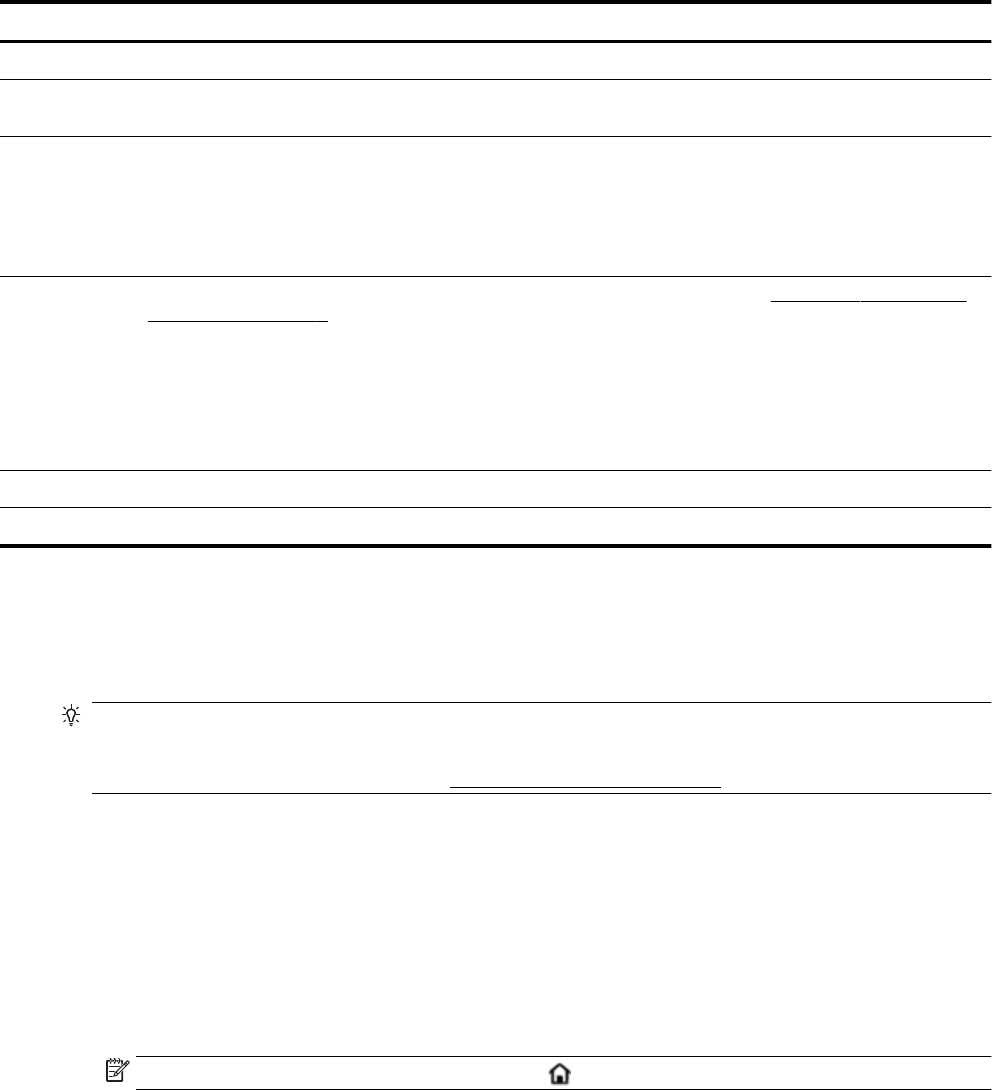
Numéro Nom et description
4 Bouton OK : Conrme votre sélection.
5 Bouton Aide : ouvre le menu Aide une fois sur l'écran d'accueil ; aiche l'aide pour une option de menu sélectionnée ; ou apporte
des informations complémentaires sur l'écran actuel.
6 Bouton Wi-Fi Direct : Aiche le statut et les paramètres de la connexion Wi-Fi direct.
Le voyant à côté du bouton Wi-Fi Direct est :
● allumé lorsque Wi-Fi Direct est activé.
● éteint lorsque Wi-Fi Direct est désactivé.
7 Bouton Sans l : Aiche le statut et les paramètres sans l. Pour plus d'informations, consultez Conguration de l'imprimante
pour les connexions sans l.
Le voyant à côté du bouton Sans l :
● est allumé lorsque l’imprimante est connectée à un réseau sans l.
● clignote lorsque la fonctionnalité sans l est activée, mais l'imprimante n'est pas connectée à un réseau.
● est éteint lorsque la fonctionnalité sans l est désactivée.
8 Bouton Flèche vers le bas: Sélectionne la rubrique de menu suivante ou fait déler l'écran vers le bas.
9 Bouton Flèche vers le haut: Sélectionne la rubrique de menu précédente ou fait déler l'écran vers le haut.
Modication des paramètres de l'imprimante
Utilisez le panneau de commande pour changer le mode et les paramètres de l'imprimante, imprimer des
rapports, ou obtenir de l'aide relative à l'imprimante.
CONSEIL : Si l'imprimante est reliée à un ordinateur, vous pouvez également modier ses paramètres à
l'aide des outils de gestion de l'imprimante dans l'ordinateur.
Pour plus d'informations sur ces outils, voir Outils de gestion de l'imprimante.
Pour modier les paramètres d'un mode
L'écran Démarrage aiché sur le panneau de commande indique les modes disponibles pour l'imprimante.
1. Depuis le panneau de commande, utilisez les boutons èche pour sélectionner l'option désirée, puis
appuyez sur le bouton OK pour conrmer votre sélection.
2. Faites déler pour voir les paramètres disponibles. Sélectionnez le paramètre que vous souhaitez
modier, puis appuyez sur le bouton OK .
3. Suivez les invites aichées sur le panneau de commande pour modier les paramètres.
REMARQUE :
Appuyez sur le bouton Démarrage ( ) pour revenir à l'écran Démarrage.
Pour modier les paramètres de l'imprimante
Pour modier les paramètres de l'imprimante ou imprimer des rapports, utilisez les options disponibles dans
l'écran Menu Conguration.
1. Sur le panneau de commande de l'imprimante, depuis l'écran d'accueil, sélectionnez Conguration , puis
appuyez sur OK .
2. Sélectionnez Paramètres de l'imprimante , puis appuyez sur OK .
8 Chapitre 2 Pour commencer FRWW










